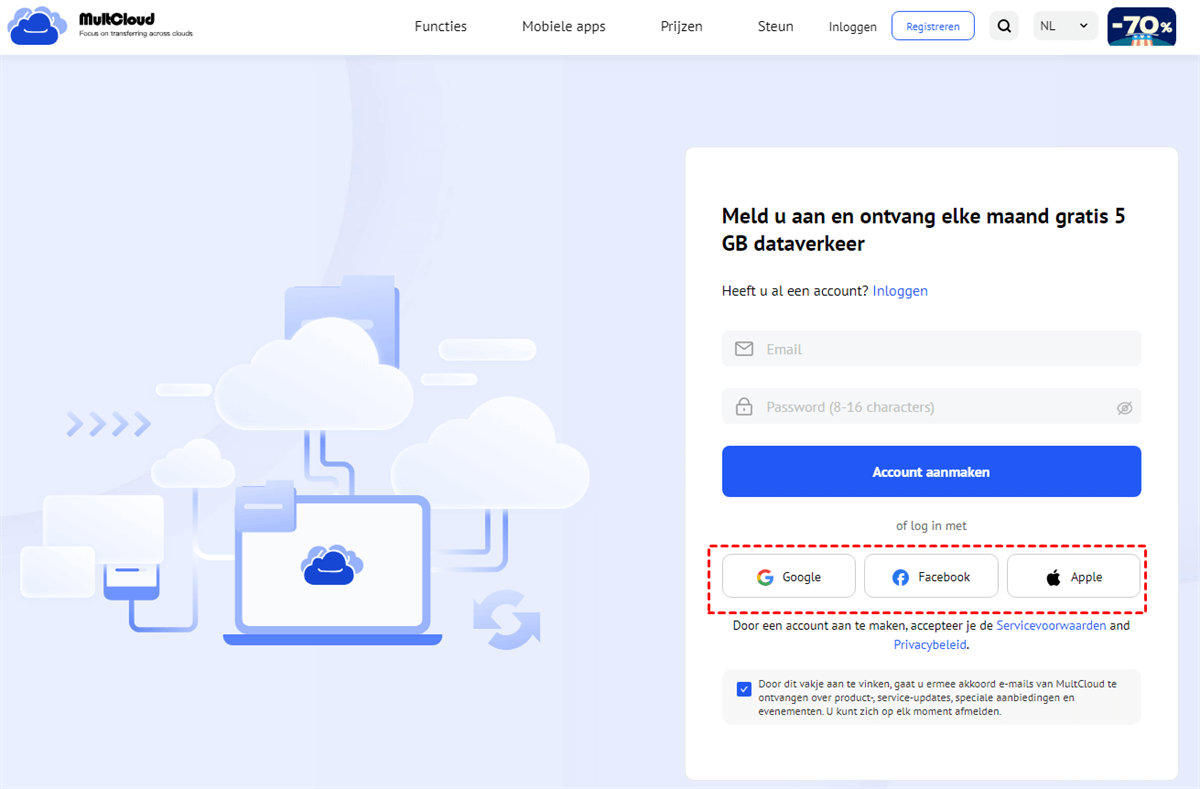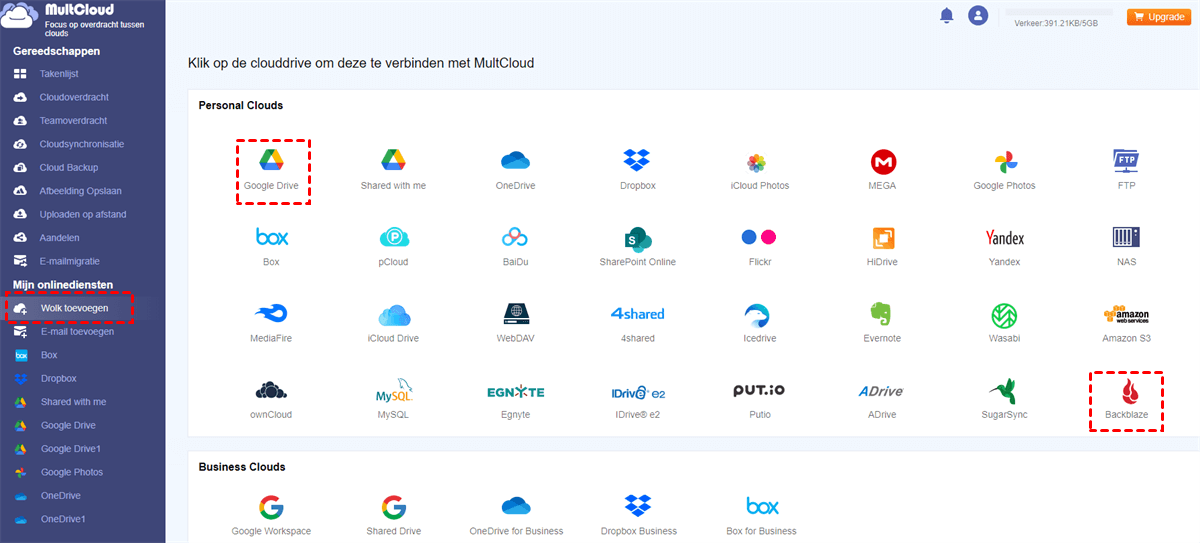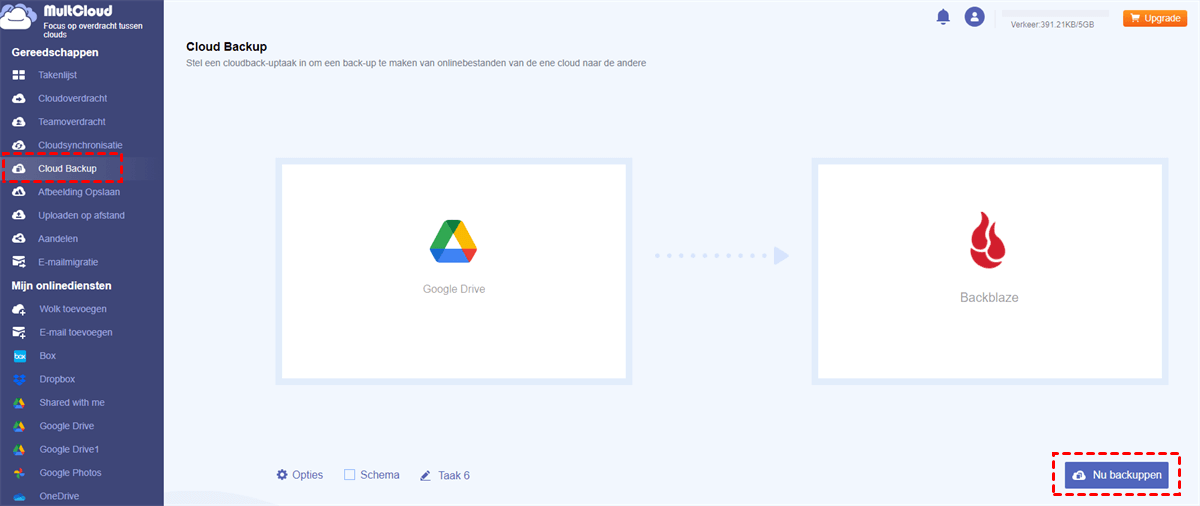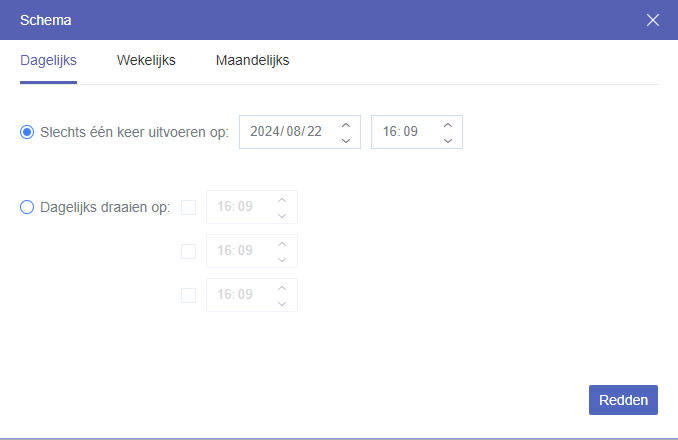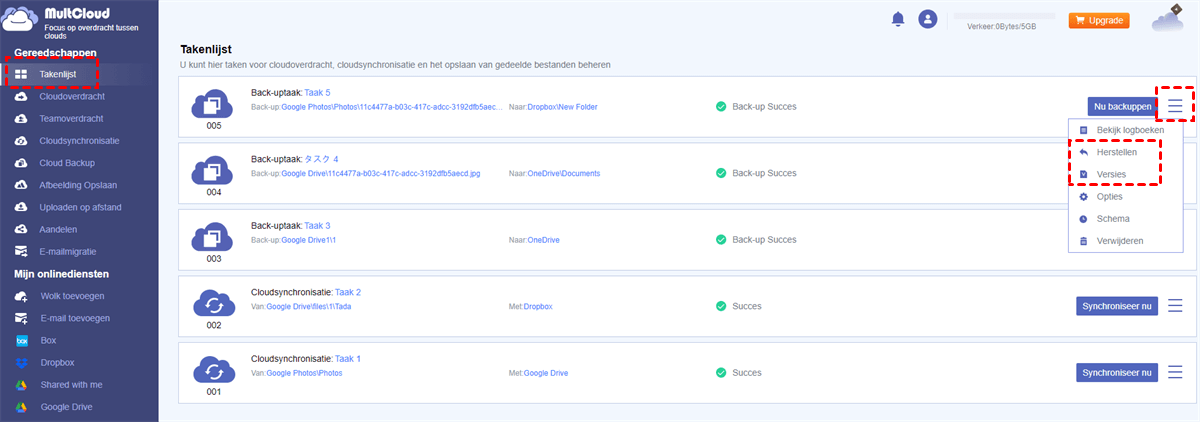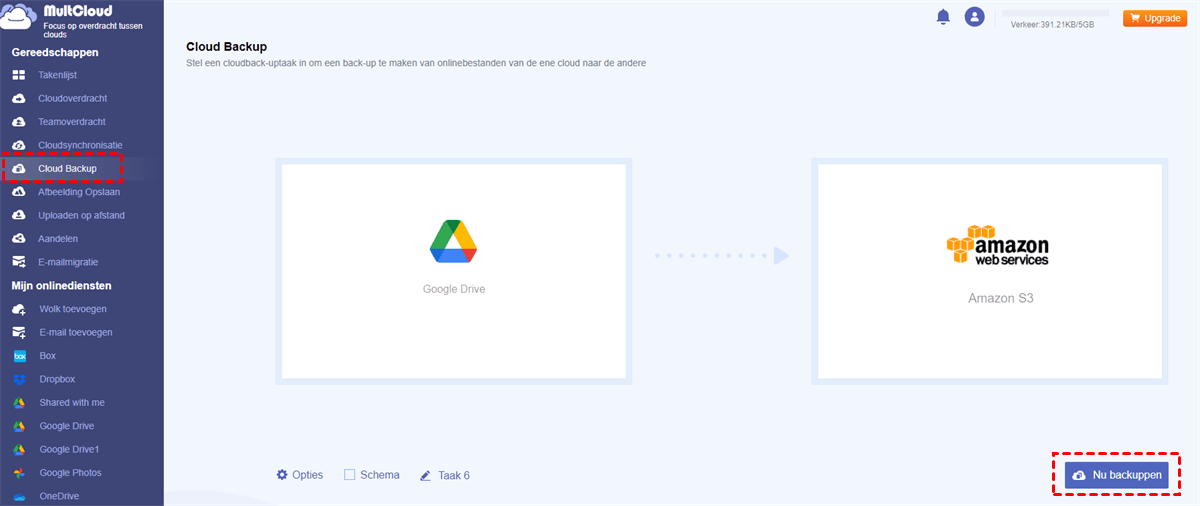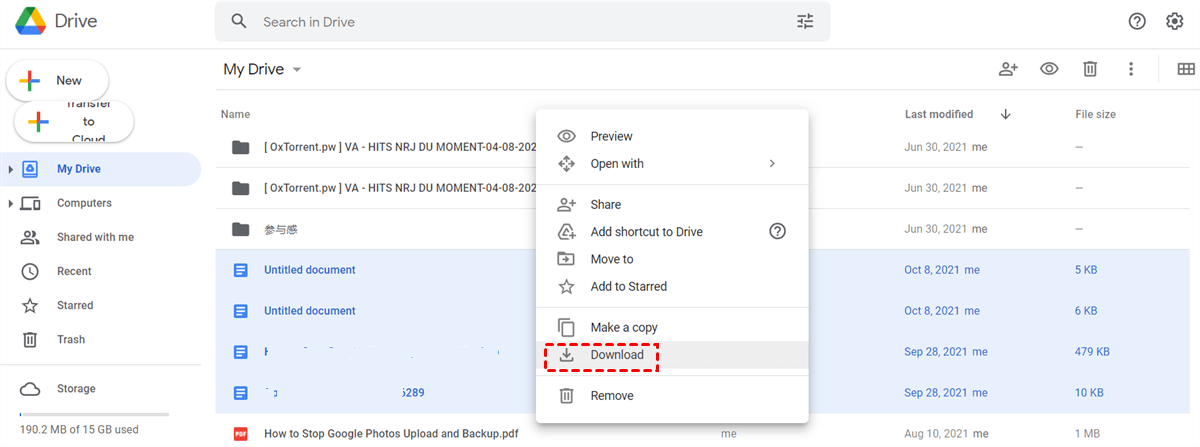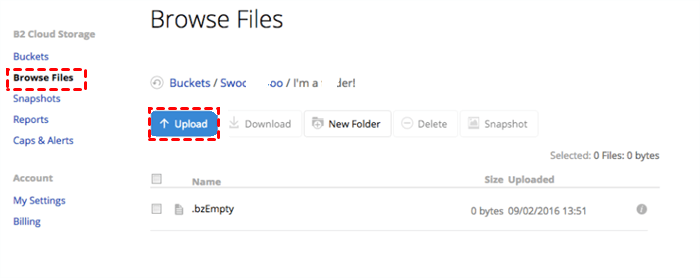Snel zoeken:
Backblaze vs Google Drive
Google Drive is een dienst voor bestandsopslag en synchronisatie, geleverd door Google. Het werd gelanceerd op 24 april 2012. Het stelt gebruikers in staat om bestanden in de cloud op te slaan, bestanden te synchroniseren tussen apparaten en bestanden te delen. Aangezien Google Drive elke gebruiker genereus 15 GB gratis opslagruimte biedt, gebruiken veel mensen het om zowel professionele als persoonlijke gegevens op te slaan.
Backblaze is een bedrijf dat clouddiensten en back-updiensten voor gegevens levert, biedt 10 GB gratis opslag en biedt ook onbeperkte opslag voor premium-accounts. Het werd opgericht in 2007 en bedient voornamelijk de commerciële en consumentensector. Daarnaast lanceerde Backblaze in september 2015 een nieuw project, Backblaze B2 cloudopslag, gericht op software-integratie voor verschillende soorten bedrijven.
Verschillen tussen Google Drive en Backblaze B2:
| Google Drive | Backblaze B2 | |
|---|---|---|
| Backblaze B2 | 15 GB | 10 GB |
| Betaalde versie | Basic: €1.80/maand 100 GB Standaard: €2.70/maand 200 GB Premium: €9.20/maand 2 TB |
Maandelijks: €6.50 Onbeperkte GB Jaarlijks: €64 Onbeperkte GB Elke twee jaar: €120 Onbeperkte GB |
| Maximale opslaggrootte | 30 TB | Geen limieten |
| Bestandsversies | Ja | Ja |
| Kosten | Het rekent relatief veel voor extra opslag, wat betekent dat het meer kost. | Het rekent minder voor extra opslag, wat betekent dat het minder kost. |
| Gegevensbeveiliging | Volledige gegevensbeveiliging | Betere gegevensbeveiliging dan Google Drive |
Backblaze is een zeer goedkope dienst. Persoonlijke en zakelijke plannen bieden onbeperkte opslag tegen een lage prijs, alleen Wasabi kan concurreren met Backblaze B2 cloudopslag in prijs. Backblaze is het waard om te overwegen als je een goede deal wilt en een gebruiksvriendelijke service zoekt.
Waarom Google Drive back-uppen naar Backblaze?
Door de integratie met Google Suite heeft Google Drive veel gebruikers in staat gesteld om zowel bestanden in de cloud te delen als op te slaan, en om kantoren op één plek te integreren. Maar Google Drive is ook niet perfect. Vergeleken met Backblaze heeft Google Drive hogere opslagkosten en lagere gegevensbeveiliging.
Gezien de opslagkosten en gegevensbeveiliging zullen veel gebruikers ervoor kiezen om de gegevens in Google Drive te back-uppen naar Backblaze. Nadat je je gegevens naar Backblaze hebt geback-upt,
- Backblaze B2 slaat de informatie op die je bezoekt. Je kunt bijvoorbeeld alleen versleutelde gegevens uploaden en een integratie van derden gebruiken om de gegevens te versleutelen voordat je ze naar Backblaze B2 stuurt, of de gegevens zonder versleuteling bewaren.
- Bovendien worden gegevens in Backblaze B2 beschermd tegen ransomware door het gebruik van object locks en integraties van derden, waardoor de gegevens voor een door de gebruiker gedefinieerde periode onuitwisbaar en niet te wijzigen zijn.
Met de bovenstaande bescherming kun je belangrijke gegevens veilig back-uppen naar Backblaze.
Hoe Google Drive efficiënt back-uppen naar Backblaze
Deze uitstekende service van derden, MultCloud, kan je helpen om de cloud-naar-cloud back-up efficiënt uit te voeren. MultCloud ondersteunt meer dan 30 grote clouddiensten zoals Google Drive, Dropbox, Backblaze, iCloud Drive, iCloud Photos, Amazon S3, OneDrive, SharePoint, Wasabi, Google Photos, Box, enz., wat gebruikers niet alleen in staat stelt om gegevens van verschillende clouds op één plek te beheren, maar ook helpt om eenvoudig bestanden van cloud naar cloud te back-uppen.

- Perfecte integratie: Beheer meer dan 30+ cloud drives centraal;
- Willekeurige migratie: Voer eenmalige of incrementele migraties uit volgens je eigen behoeften;
- Realtime synchronisatie: Bied 10 aangepaste synchronisatiemodi om samenwerking te vereenvoudigen;
- Slimme back-up: Cloud-naar-cloud overdracht, synchronisatie en back-up met één klik.
- Afstandsupload: Download direct URL's, torrent-bestanden of magnet links naar clouds.
Vervolgens kun je de onderstaande stappen volgen om te leren hoe je Google Drive naar Backblaze kunt back-uppen met behulp van MultCloud.
Stap 1: Meld je aan voor een account bij MultCloud en log in.
Stap 2: Klik op "Wolk toevoegen" in de linkerbalk. Verplaats je blik vervolgens naar de hoofdinterface, alle door MultCloud ondersteunde clouds zijn daar te vinden. Druk vervolgens op Google Drive en Backblaze om ze respectievelijk toe te voegen aan MultCloud.
Stap 3: Ga naar "Cloud Backup", en selecteer Google Drive als de bronmap en Backblaze als de doelmap. Klik vervolgens op "Nu backuppen".
Opmerking: MultCloud biedt een geplande back-up functie waarmee je geplande back-uptaken kunt instellen op een bepaalde tijd/Dagelijks/Wekelijks/Maandelijks. Deze slimme functie brengt gebruikers veel gemak.
Na het voltooien van de bovenstaande 3 stappen, kun je eenvoudig en efficiënt een back-up van Google Drive naar Backblaze uitvoeren. Door MultCloud in te schakelen voor hulp, hoef je het back-upproces niet te controleren en voor je computer te zitten, omdat MultCloud dit op de achtergrond kan uitvoeren zodra een back-uptaak is gestart, zelfs als de verbinding is verbroken of de computer is uitgeschakeld.
Als je de gegevens wilt herstellen, kun je de back-uptaak vinden in de "Takenlijst", en vervolgens de overeenkomstige versie selecteren om te herstellen.
Evenzo, als je Google Drive naar S3 wilt back-uppen, kun je dit ook doen door de bron- en doelmappen opnieuw te selecteren via MultCloud.
Hoe Google Drive handmatig back-uppen naar Backblaze
De meest voorkomende en eenvoudigste manier om Google Drive-bestanden naar Backblaze te back-uppen, is door ze te downloaden en opnieuw te uploaden. De stappen om dit te bereiken zijn heel eenvoudig. Volg nu de onderstaande gedetailleerde stappen om de back-uptaak te voltooien.
Stap 1: Meld je aan bij je Google Drive en zoek de gegevens die je wilt back-uppen.
Stap 2: Selecteer het bestand/map en klik op "Downloaden". Uiteindelijk worden de gegevens naar je lokale apparaat gedownload.
Stap 3: Ga nu naar Backblaze en log in met je account. Ga vervolgens naar "Bestanden bladeren" om de gedownloade gegevens van Google Drive te "Uploaden".
Beperkingen van het gebruik van deze methode om Google Drive-bestanden naar Backblaze te back-uppen:
- De netwerkverbinding moet altijd in goede staat zijn, anders worden het download- of uploadproces ernstig beïnvloed.
- Het download- en uploadproces kan tijdrovend zijn en gebruikers moeten geduld hebben.
- Je moet vaak tussen accounts schakelen.
Samengevat, als je slechts een paar bestanden of mappen hoeft te back-uppen en geen beroep wilt doen op een externe dienst, is dit de manier om Google Drive naar Backblaze te back-uppen.
Conclusie
Hoe dan ook, als je Google Drive naar Backblaze wilt back-uppen, kun je het downloaden en opnieuw uploaden. Of je kunt gebruikmaken van een efficiënte cloud-bestandsbeheerder - MultCloud, die je gemakkelijk kan helpen bij het back-uppen van cloud naar cloud.
Naast Cloud Backup biedt MultCloud ook andere professionele functies zoals Cloudoverdracht, Cloudsynchronisatie en Uploaden op afstand. Als je bijvoorbeeld Dropbox Migreren naar Sharepoint, kun je dat doen met behulp van MultCloud's "Cloudoverdracht"-functie.
MultCloud ondersteunt clouds
-
Google Drive
-
Google Workspace
-
OneDrive
-
OneDrive for Business
-
SharePoint
-
Dropbox
-
Dropbox Business
-
MEGA
-
Google Photos
-
iCloud Photos
-
FTP
-
box
-
box for Business
-
pCloud
-
Baidu
-
Flickr
-
HiDrive
-
Yandex
-
NAS
-
WebDAV
-
MediaFire
-
iCloud Drive
-
WEB.DE
-
Evernote
-
Amazon S3
-
Wasabi
-
ownCloud
-
MySQL
-
Egnyte
-
Putio
-
ADrive
-
SugarSync
-
Backblaze
-
CloudMe
-
MyDrive
-
Cubby